主題
- #パスワード設定
- #Excel
作成: 2024-04-17
作成: 2024-04-17 16:10
こんにちは。
今日は、Excelのパスワード設定について説明したいと思います。
Excelには、読み取りパスワードと書き込みパスワードの2種類があります。両方のパスワードが設定されている場合、ファイルを開く際に読み取りパスワードを一度入力すると、上記のように画面がもう1つ表示されます。では、2つのパスワードはどのように設定および解除するのでしょうか?

[ファイル] > [情報] > [ブックの保護] > [パスワードの保護]で設定した場合、読み取りパスワードのみが設定されています。
解除も同様のパスで設定し、ファイルを保存すれば完了です。
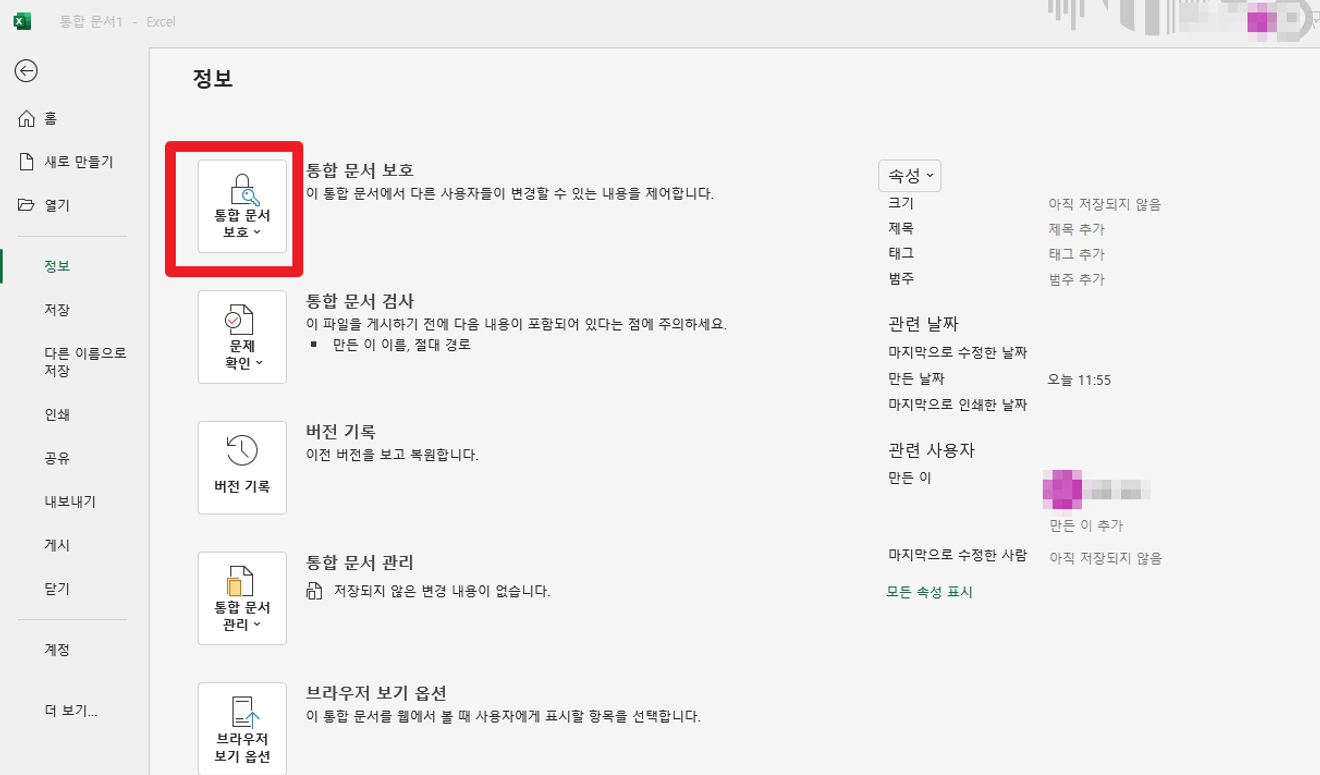
書き込みパスワードは、ファイルを「名前を付けて保存」する際に設定できます。上記画面で、ファイル名、ファイル形式の下にある緑色の文字[その他のオプション]をクリックすると、以下のようなポップアップが表示されます。
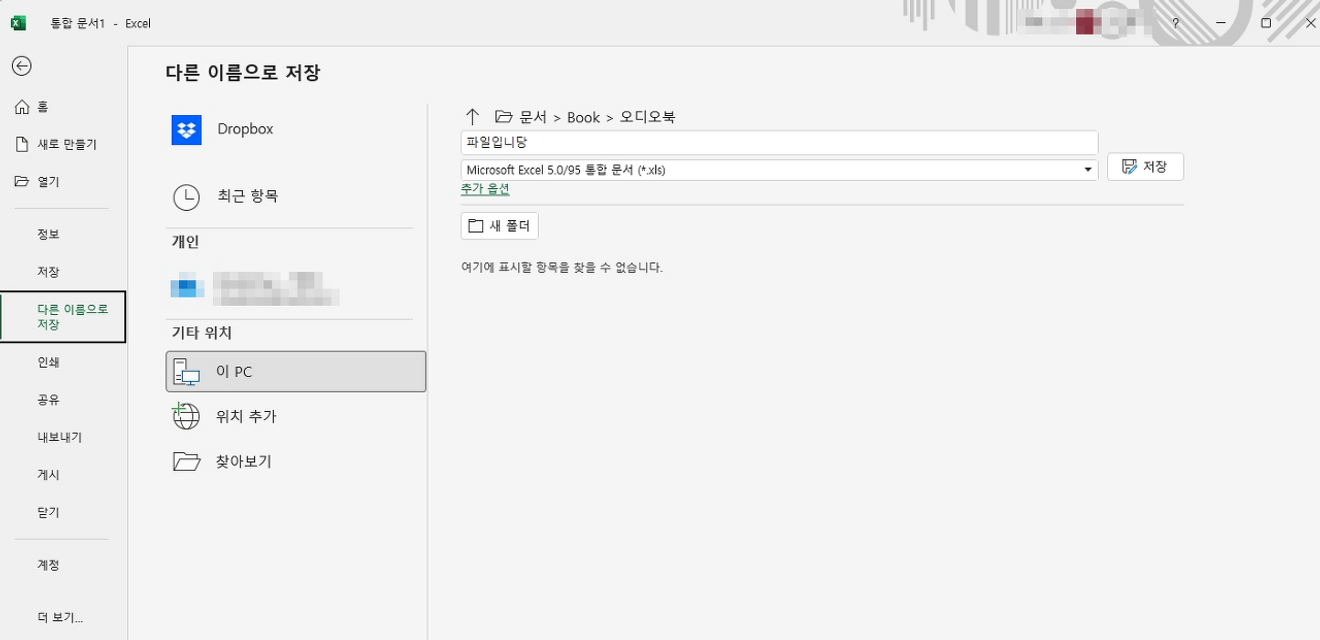
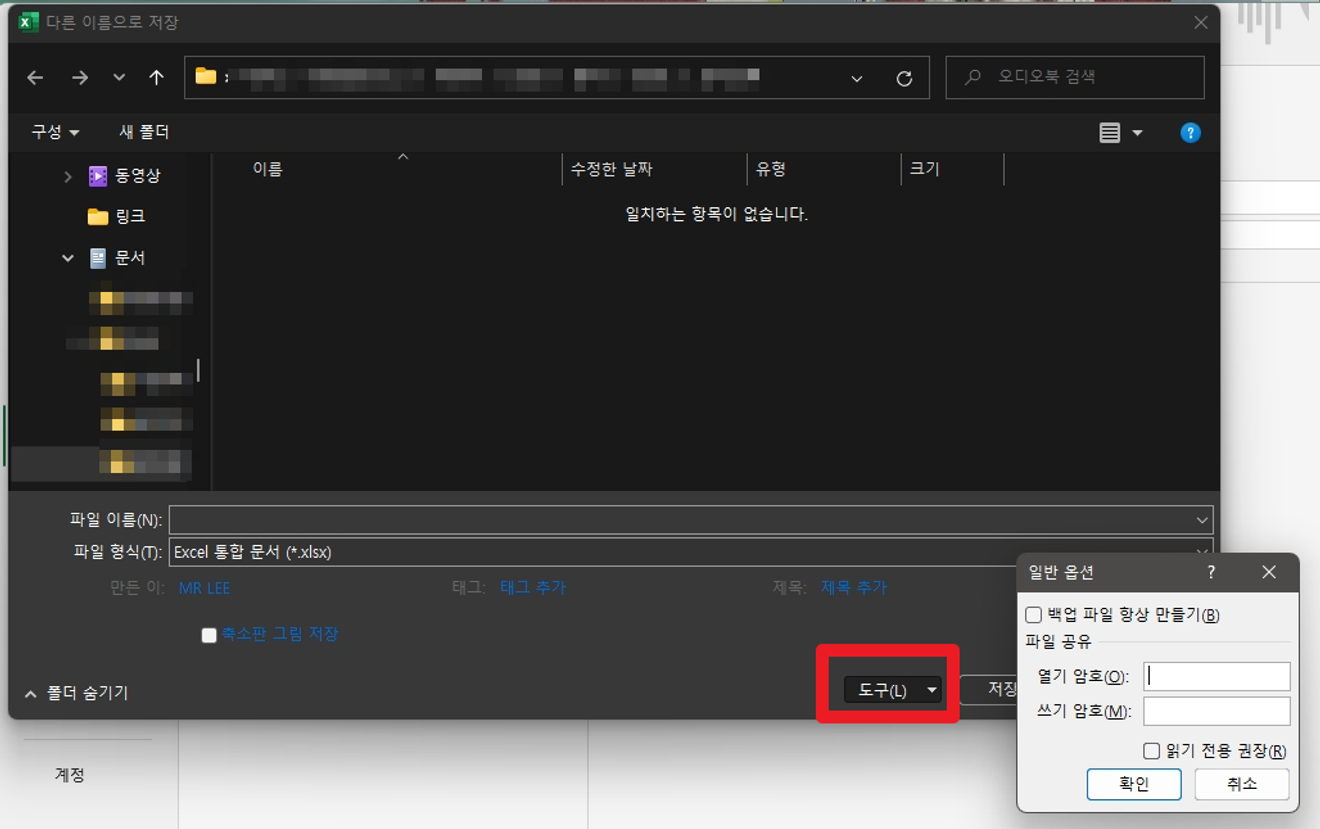
ポップアップが表示されたら、右下にある[ツール] > [全般オプション]を選択すると、2つのパスワードを両方設定できます。

ちなみに、読み取りパスワードなしで書き込みパスワードのみを設定することもできます。
ただし、設定時に警告が表示されます。書き込みパスワードはセキュリティ機能ではなく、暗号化されていないとのことです。パスワードを解除する際は、パスワード欄に入力された値をすべて消去し、確認を押してファイルを保存すれば完了です。
お役に立てれば幸いです。もしお役に立てたら、広告を1回クリックしていただけると嬉しいです。
コメント0